移动云电脑客户端能够给用户提供算力灵活配置、终端随心选择、应用便捷使用的新型电脑服务,带给用户全新的使用体验。通过移动云电脑客户端,用户可以轻松访问自己的云端电脑,实现无缝的办公和学习,能够支持多终端访问,兼容PC、手机、平板等设备,操作便捷。

软件特点
1. 经济实惠
按需所取,支持随时升级配置,无需额外购买设备,仅需提升包月费用。
设备无折旧,无需更新换代。
2. 绿色环保
相比传统电脑可节省64%以上电力成本和消耗。
3. 使用便捷
支持手机、pad、PC笔记本、一体机、电视机顶盒、瘦终端等多种形态设备接入,可实现异地移动便捷办公,不受时间和空间的限制。
多端登录并保存使用习惯,支持远程协助老人、小孩解决使用电脑问题。
4. 安全可靠
云端统一管理,避免广告插件、木马病毒入侵。
数据储存统一管理,防止丢失,安全又保障。
安装步骤
1. 在系统之家下载最新的安装包,按照提示安装。
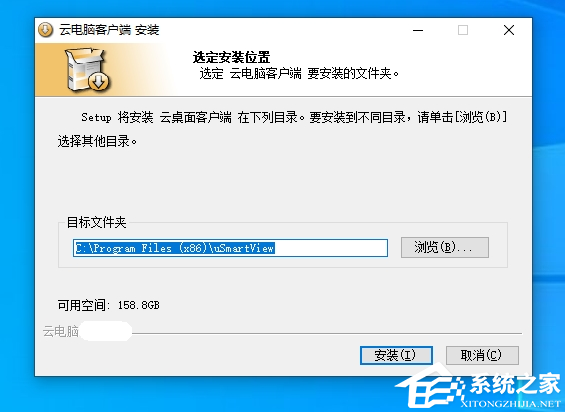
2. 软件安装中,耐心等待安装完成即可。
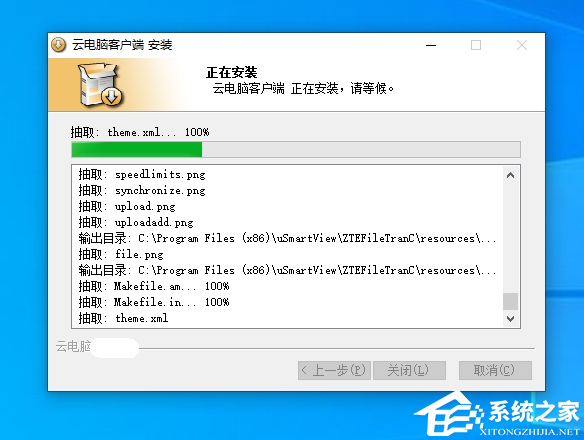
使用方法
1. 使用手机号验证登录后,进入套餐展示页——点击左下方【头像】。
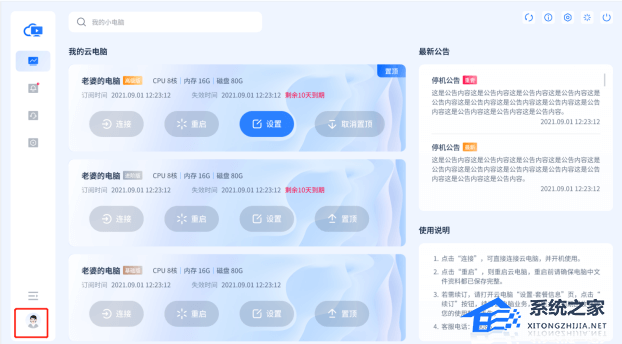
2. 点击【设置账号名和密码】——输入想要设置的账号名和密码,点击【提交】即可。
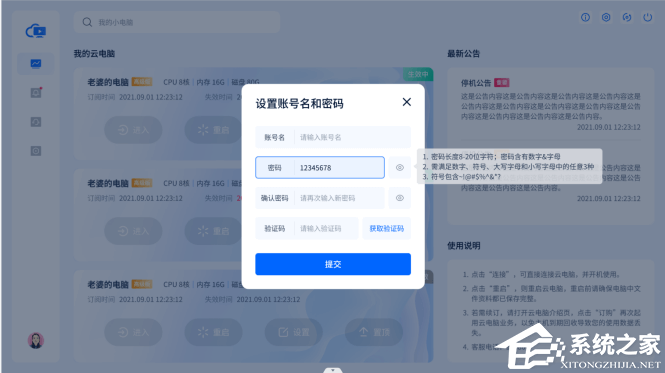
3. 登录界面:点击【账密登录】——输入新设置的账号密码,点击【登录】即可使用账密登录。
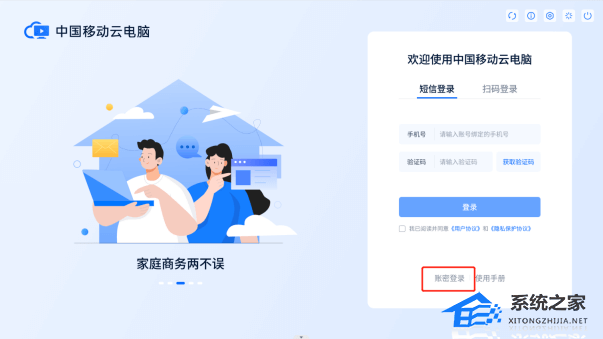
软件亮点
灵活办公:文件多端同步、数据更安全。
设备利旧:秒变高配电脑、低成本焕新。
网课学习:电视可变电脑、便捷上网课。

常见问题
进入云电脑后显示蓝屏?
建议用户重启云电脑试试,重启方法有以下几种:
①在和家亲APP内点击重启。
②在云电脑套餐配置页点击重启。
③进入云桌面,点击上方横条重启按钮。
如何快速将本地文件复制到云桌面中?
①若您的资料在U盘中可以将U盘插入云电脑终端设备的USB接口中,云电脑将会自动识别你的U盘设备。
②若您的资料在您的本地设备(例如笔记本),可以通过顶部设备重定向进行识别并转换文件。
③暂不支持本地设备直接拖拽至云桌面中,敬请期待。

思源笔记是一款适用于多平台的笔记工具,能帮用户在工作上拥有更加清晰的思维,对知识进行有效地管理和分类总结等等,采用高级的加密技术打造,能保护笔记的安全。你可以使用官方提供的云服务进...

网易灵犀办公是一款专为企业定制的办公协同工具,以企业邮箱为基础,整合即时沟通、日历、在线文档、云盘等功能于一体。软件可以手机和电脑同步登陆,同时多款应用在线办公,用户可以实时上传自...

华为云空间是华为官方出品的官方云储存软件,华为云空间支持多种不同的文件类型存储,如文档、图片、视频等,保证您的数据安全,不会丢失,同时华为云空间提供了方便的云存储和文件同步服务,让...

百页窗是一款文件管理工具,该软件界面简洁,操作简便,而且还将多标签页面资源管理与快速搜索相结合,帮助用户实现与资源管理器无缝集成,提高了用户使用各类文件夹操作效率,同时也是更契合每...

He3工具箱是一款面向开发人员的工具,整合了模糊搜索、智能识别剪贴板、自定义主页等贴心功能,其工具数量和种类都比较丰富,就算不是开发者,还是有一些对普通用户有用的工具,下载一个备用也...

数据救星官方最新版是一款专业的数据恢复软件,该软件不仅能够支持各种数据类型,同时也是拥有高效的算法和数据恢复技术,确保恢复数据的安全和可靠性,避免了数据泄露和文件丢失的风险,本站提...
发表评论
共0条
评论就这些咯,让大家也知道你的独特见解
立即评论以上留言仅代表用户个人观点,不代表系统之家立场